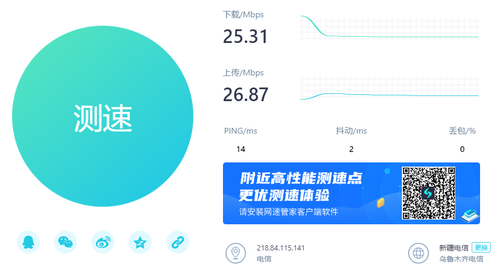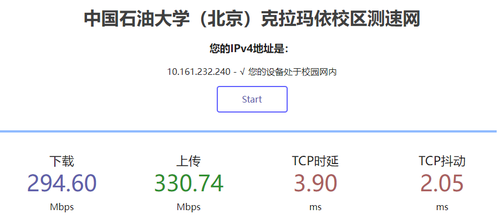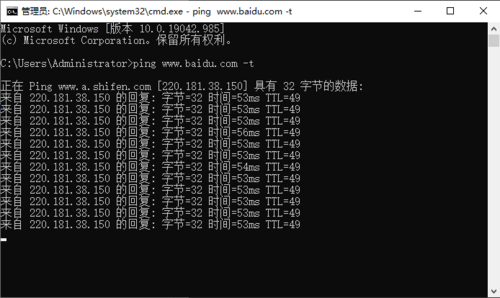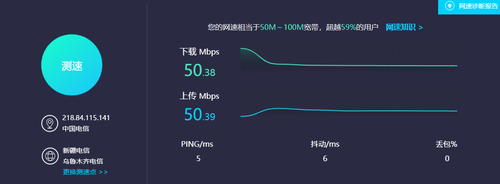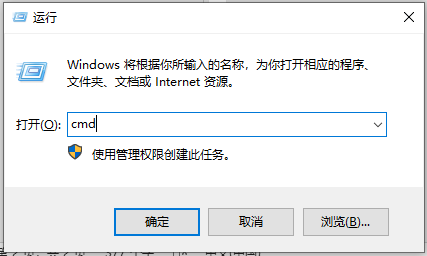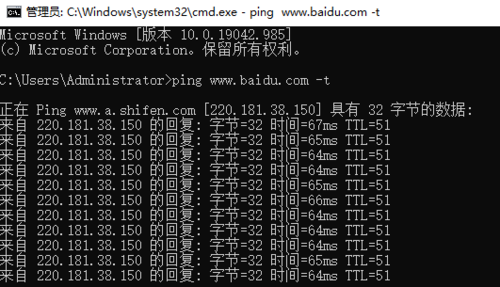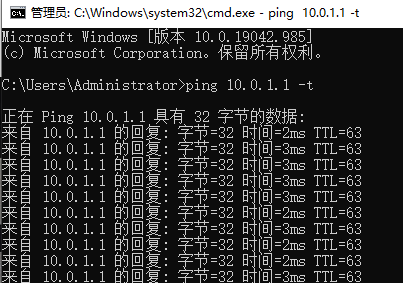各位老师、同学,在使用校园网的过程中,或多或少会遇到网络波动的情况,为了便于反馈问题,请按照以下流程进行网络质量检测,以便更高效的向我部门反馈网络问题。
零、太长不看版
1.房间内有AP?
AP学名为无线接入点(Access Point),他不叫路由器,当然你叫他路由器也没关系,我们也能知道你说的其实是AP,一般位于宿舍房间内的进门处正上方。该设备用于发射校园网无线信号(CUPK-WLAN、CUP-WLAN),放大器用于发射手机4G/5G信号,AP为每2个房间共用一台,放大器为每2个房间共用一台。若无AP,可能会导致信号较差,影响网络状况。
2.使用浏览器分别打开校外测速网——www.speedtest.cn和校内测速网——10.0.1.24,进行测速,速度大于20Mbps即为合格。
校外测速网结果示例图
校内测速网结果示例图
3.使用命令行工具(CMD),长Ping外网测试延迟。按win+R键打开并输入cmd后回车,输入 后回车。延迟稳定在65-100ms以内为正常。
后回车。延迟稳定在65-100ms以内为正常。
若以上3项均不正常,请进行反馈或报修,反馈时请带上网速检测结果和延迟测试结果,反馈方式在最下面。
一、网速检测
用户的上网行为大致可分为:下载、观看视频、浏览网页、游戏等,所占用带宽依次降低,其中下载行为会占用更多带宽,为了保证每位用户的上网体验,尤其是用网高峰期除下载之外的上网行为,校园网对每位用户的上传和下载的网速均做了限制。
检测网速请访问:
点击进入-中国科学技术大学测速网(test.ustc.edu.cn)
上图可得知该用户上传下载速度均为50Mbps,PING值为5ms,抖动为6ms,丢包率为0%,网络状态良好。
若测速结果相距限速较远,则需进一步排查问题。
二、延迟检测
延迟检测需要用到ICMP协议中的PING命令进行检测。
方法如下:
1.同时按下win键(在键盘左下角ctrl和alt键之间)和R键呼出“运行”窗口,并输入cmd,再按下回车。
2.打开窗口后,输入 ,并按下回车,观察【时间】,该参数即为外网延迟。
,并按下回车,观察【时间】,该参数即为外网延迟。
3.再打开一个“cmd”窗口,输入【ping 10.0.1.1 -t】,并按下回车,观察【时间】,该参数即为内网延迟。10.0.1.1即为校园网的认证地址。
正常情况下,外网延迟应稳定在50-100ms之间,内网延迟应在20ms以内,若超出该范围,或出现“超时未响应”,则说明该设备接收到的网络信号不稳定,原因可能在于接收设备上,也可能在于校园网络发射器上。
三、网络参数说明
一般情况下,大家常用且消耗带宽较多的为直播平台,分别选取两个直播平台的同一款FPS游戏的最高画质进行测试,消耗带宽分别为10-15Mbps和20-25Mbps。由于游戏、浏览网页对网速的要求远低于观看视频,故不再测试及说明。
此外,游戏主要影响因素为延迟及波动,由于校区位于新疆腹地,而游戏服务器多位于内陆及沿海地区,物理基础延迟较高,大部分游戏延迟均在60ms以上。若出现游戏延迟体验不佳的情况,可进行延迟测试,延迟稳定不超时则设备及校园网均无问题,需考虑是否为游戏服务器问题。
四、反馈方式
网络报修电话:0990-6633088;
信息与科技管理部QQ群:571471395;
企业微信-通讯录-信息与科技管理部-肖凡;
企业微信-后勤报修;
企业微信-意见反馈。